In informatica il termine sistema client-server (letteralmente cliente-serviente) indica un'architettura di rete nella quale genericamente un computer client o terminale si connette ad un server per la fruizione di un certo servizio, quale ad esempio la condivisione di una certa risorsa hardware/software con altri client, appoggiandosi alla sottostante architettura TCP/IP.
Premessa - Cos'è una rete Locale o LAN (Local Area Network)?
Le reti locali si estendono su di un'area geografica piuttosto limitata; si tratta per lo più di reti aziendali che si sviluppano su uno o più uffici o laboratori e che al massimo occupano lo spazio fisico di un edificio.
Secondo una prima classificazione, le reti locali possono essere suddivise in due grosse categorie, quelle paritetiche e quelle client/server.
Nel primo tipo, detto anche Peer To Peer (o paritetica) non esiste una gerarchia ben precisa all'interno della rete ed ogni computer si può indifferentemente comportare sia da server che da client; nel secondo tipo, invece, il server ha la precisa funzione di gestire ed amministrare la rete ed il client, assume una posizione subordinata accedendo alle risorse condivise dal server.
Le reti del primo tipo sono relativamente facili da realizzare e far funzionare, ma purtroppo non sono molto affidabili dal punto di vista della sicurezza e dell'amministrazione; le reti del secondo tipo, basate sul server, necessitano di una gestione più complessa, che, essendo centralizzata, conferisce un alto grado di sicurezza alla rete; ovviamente questo tipo di rete trova applicazione nelle aziende di una certa dimensione dove occorre un livello di sicurezza più elevato.
Topologia a stella
In una LAN a stella tutti i messaggi devono passare per un computer centrale che controlla il flusso dei dati. Per ovvi motivi, in una rete a stella è facile l'aggiunta e la rimozione di computer periferici.
D'altra parte è altrettanto ovvio che in una rete a stella se il computer centrale smette di funzionare l'intera rete (come tale) diviene inutilizzabile.
Esistono anche altre topologie di reti LAN che trovate descritte in QUESTO articolo.
Schema di una Rete Locale Client/Server
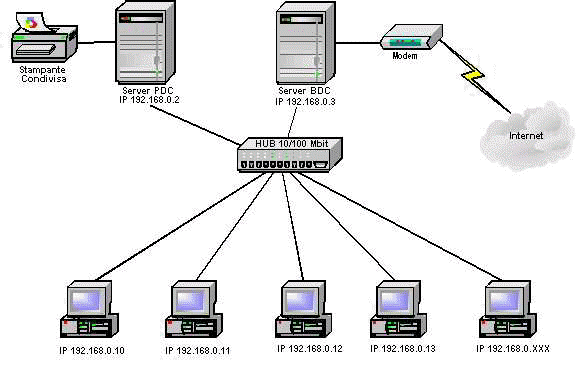
Componenti Fondamentali di una Rete:
Prima di proseguire, si rende necessario, a questo punto, fare una panoramica sui componenti fondamentali di una rete:
a) un mezzo trasmissivo (cavi di rete RJ-45) uno per ogni postazione da collegare;
b) una scheda di rete Fast Ethernet (10/100Mbit) o Gigabit (1000Mbit) per ogni postazione;
c) un protocollo di trasmissione (ad esempio il TCP/IP);
d) un dispositivo ripetitore (Switch);
e) uno o più server;
f) uno o più client;
g) un sistema operativo di rete per il server: Windows 2012 / 2016 / 2019, Linux ecc..;
h) un sistema operativo di rete per ogni client: Windows 7, Windows 10, Ubuntu, Mac, ecc...
Impostazione del Server Primario
Ipotizziamo di aver già configurato un server come Domain Controller con i seguenti parametri:
|
Configurazione del Domain Controller |
|
| Società: Pippo Italia S.r.l. Nome Server: PippoSrv Protocollo: TCP/IP IP: Classe C Indirizzo IP: 192.168.0.2 |
SubNet Mask: 255.255.255.0 Dominio NT: "PIPPODOM" |
|
Utenti |
|
| Amministratore: Login: Administrator Passw: adPi02K |
Utente del dominio: Login: Simone Passw: passw12 |
|
Range degli Indirizzi IP |
|
| Per i Server: Dall'IP: 192.168.0.2 all'IP: 192.168.0.9 Per i Client: Dall'IP: 192.168.0.10 all'IP: 192.168.0.254 |
|
Collegamento delle postazioni:
Questi sono i passi per realizzare il collegamento fisico della rete:
- Posizionare i computer nelle relative stanze;
- Inserire l'estremità di un cavetto di rete RJ-45 nella scheda di rete del PC e l'altro capo sullo Switch centrale in una qualsiasi porta libera, facendo attenzione a non occupare la porta n°1 e l'ultima porta disponibile (queste 2 servono in genere per aggiungere altri Switch in cascata, ma non è una regola); ripetere questa operazione per ogni postazione;
- Collegare il Domain Controller e, se presente, il secondo Domain Controller allo switch in una porta qualsiasi libera;
- Verificare che ogni LED dello switch sia accesso e lampeggiante dove ci sono cavi RJ45 inseriti.
Configurazione software:
Questi sono gli 8 passi per configurare la vostra Rete:
-
Entrare in Pannello di Controllo / Rete;
-
Installare i driver per la vostra scheda di rete;
-
Installare il protocollo "Microsoft TCP/IP";
-
Installare "Client per Reti Microsoft";
-
Fare doppio-Click su "Client per Reti Microsoft", selezionare "Accedi ad un dominio Windows" ed inserire il nome del Dominio NT "PIPPODOM";
-
Abilitare la "Condivisione di file e stampanti";
-
Nelle proprietà di rete cliccare sulla linguetta in alto "Identificazione" ed inserire sul campo "Nome computer" un nome univoco della postazione (es. Postazione1), su Gruppo di Lavoro o WorkGroup dovete inserire, su tutte le postazioni, il nome del dominio NT, in questo caso "PIPPODOM";
Questo serve a far modo che in "Risorse di Rete" i computer vengano visualizzati tutti insieme nello stesso gruppo; -
Passiamo ora a configurare le Proprietà del TCP/IP facendo doppio-click sul protocollo "Microsoft TCP/IP";
Apparirà la seguente maschera :
- Indirizzo IP: Inserire un indirizzo IP diverso in ogni client dall'IP 192.168.0.10 all'IP 192.168.0.254 (il range di indirizzi che abbiamo scelto) e la maschera di sottorete o Subnet Mask, uguale per tutti i client: 255.255.255.0
-
L'IP servirà a dare un indirizzo univoco di identificazione della postazione all'interno della rete e la Subnet Mask servirà a specificare la rete di appartenenza dell'host, nel caso fosse stata suddivisa in sottoreti. Fate molta attenzione a non inserire uno stesso indirizzo IP due volte sulla stessa rete!
-
Configurazione Wins: Inserire l'indirizzo IP del Server Wins che nel nostro caso è lo stesso server "PippoSrv": IP 192.168.0.2
Questo per avere la risoluzione dei nomi NetBios da IP Address a NomeHost e da NomeHost ad IP Address. -
Gateway: Nel nostro caso lasciare vuoto questo campo.
Questo indirizzo IP serve per specificare l'indirizzo di un router o di un gateway verso Internet. -
Configurazione DNS: In 'Host' digitate il nome del computer (es. Postazione1), in 'Dominio' inserire 'pippoitalia.it' ed infine l'indirizzo IP del server DNS: IP 192.168.0.2
Lasciare vuoto il campo "Ordine di ricerca del suffisso di dominio";
Il servizio DNS (Domain Name System) fornisce una risoluzione statica di Nome Host-IP e IP-NomeHost su una rete TCP/IP.
Un esempio: pingando l'IP 192.168.0.10, con il servizio DNS si ottiene in risposta il nome host FQDN (Full Qualified Domain Name): 'Postazione1.pippoitalia.it' e cioè "NomeHost.NomedominioDNS.suffisso" ; -
Confermate tutto con OK e riavviate le postazioni;
-
La rete è pronta per essere testata!
Come verificarne il funzionamento
Per testare la rete useremo il comando di diagnostica PING.
Entrare in rete inserendo un Nome e Password dell'utente di dominio creato es. utente Simone;
Aprite il "Prompt di MS-DOS" dalla Postazione1 e digitate il comando "Ping Postazione2".
Se il comando risponde con informazioni simili alle seguenti il computer "Postazione2" è correttamente configurato:
|
|
Se invece il Ping mostra le seguenti risposte:
|
|
...controllare la configurazione dall'inizio.
Condividere le risorse in Rete:
Per condividere una risorsa ossia renderla visibile e disponibile a tutti gli utenti della rete bisogna:
- se è una directory, cliccare con il tasto destro sulla directory da condividere e cliccare su "Condivisione...", selezionare "Condividi con nome" e specificare il tipo di accesso e/o una eventuale password.;
- se è una unità disco (hard disk, floppy, CD-ROM), cliccare con il tasto destro sull'unità da "Risorse del Computer" e selezionare "Condivisione...", quindi "Condividi con nome" e specificare il tipo di accesso e/o una eventuale password;
- se è una stampante, entrare in Impostazioni/Stampanti (dal menù Avvio) e cliccare con il tasto destro sulla stampante da condividere, scegliere "Condivisione...", selezionare "Condividi con nome" e specificare il tipo di accesso e/o una eventuale password.

